Pour appliquer une contrainte de trou concentrique par rapport à une arête arrondie
-
Dans la boîte à outils Manipuler objet, sélectionnez l'outil Fonction de contrainte.

- Cliquez sur les icônes Ajouter nouvelles contraintes et Concentrique.
- Sélectionnez le trou.
-
Sélectionnez une arête courbe du coin arrondi du solide.
Une icône concentrique apparaît au centre de l'arête courbe, au futur emplacement du centre du trou.
- Acceptez pour prévisualiser l'effet de la contrainte sur le trou.
-
Acceptez à nouveau pour terminer la contrainte de trou concentrique par rapport à l'arête arrondie.
Le trou est déplacé et devient concentrique par rapport à l'arête arrondie.
Le trou étant devenu concentrique par rapport à l'arête courbe suite à une contrainte, si le rayon de l'arête est modifié, le trou se déplace automatiquement afin de conserver sa position concentrique.
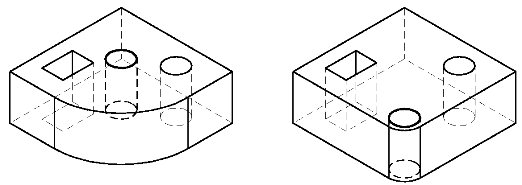
La modification de l'arête courbe du solide entraîne le déplacement du trou contraint afin qu'il conserve sa position concentrique.
Dans cet exemple des contraintes de distance sont utilisées pour placer la découpe rectangulaire dans un coin du solide, avec une distance de 2 mm des arêtes les plus proches.


